Top 3 tapaa palauttaa poistetut rivikeskushistoria ja -viestit iPhonesta
Yksi parhaimmista pikaviestisovelluksista LINE onyhä suositumpi nyt siitä, että sen ihmiset ovat pääosin mukavia keskustelemaan muiden kanssa, lähettämään viestejä, jakamaan valokuvia ja videoita. Kuten monet muutkin viestinvälityssovellukset, tietojen menetys on kuitenkin LINE-käyttäjien häiritsevin asia. Joskus voit virheellisesti poistaa joitain tärkeitä linjakeskusteluja iPhonessa tai vapauttaa tilaa iPhonessa, tyhjentää joitakin turhia tiedostoja, kuten LINE-viestejä, mutta viimeksi pyytää palautusta.
Auttaa sinua palauttamaan poistetun linjakeskusteluhistorianiPhone, suosittelemme tässä vilpittömästi https://www.tenorshare.com/products/iphone-data-recovery.html, ammattimaisesti linjatietojen palautustyökalua, joka voi helposti palauttaa poistetut linjakeskusteluhistoriat ja viestit (valokuvat, videot) iPhonesta ( mukaan lukien uusin iPhone XS / XR) riippumatta siitä, onko sinulla varmuuskopioita.
- Tapa 1. Palauta linjakeskusteluhistoria iPhonessa ilman varmuuskopiota
- Tapa 2. Palauta valikoivasti keskusteluhistoria iTunes-varmuuskopion avulla
- Tapa 3. Palauta linjakeskusteluhistoria iPhonessa iCloud Backup -sovelluksesta
- Lisävinkki: Kuinka varmuuskopioida keskusteluhistoria tietokoneellesi
Tapa 1. Palauta linjakeskusteluhistoria iPhonessa ilman varmuuskopiota
UltData iOS: lle - iPhonen tietojen palauttaminen antaa käyttäjille mahdollisuuden palauttaa tiedot suoraan iPhonesta. Noudata alla olevia yksityiskohtaisia ohjeita palauttaaksesi poistetut LINE-viestit iPhonesta ilman varmuuskopiota.
Vaihe 1 Kytke iPhone tietokoneeseen USB-kaapelilla. "Palauta tiedot iOS-laitteesta" on valittu oletuksena.

Vaihe 2 Valitse "LINE & Attachment" ja napsauta "Start scan".

Vaihe 3 Korosta skannauksen jälkeen vasemmassa ruudussa "Line"kaikkien oikean ruudun riviviestien esikatselu. Voit palauttaa poistetut rivivalokuvat ja videot iPhonesta korostamalla "App Photos" ja "App Videos" tarkistaaksesi ne. Tarkista sitten haluamasi valokuvat palauttaaksesi ne napsauttamalla "Palauta".

Tapa 2. Palauta valikoivasti keskusteluhistoria iTunes-varmuuskopion avulla
Jos olet varmuuskopioinut iPhonen iTunesillaäskettäin koko varmuuskopiotiedoston palauttamisen sijaan iPhonellesi voit käyttää https://www.tenorshare.com/products/iphone-data-recovery.html palauttaaksesi halutut linjaviestit valikoivasti.
Vaihe 1 Suorita UltData iOS: lle ja valitse "Palauta tiedot iTunesin varmuuskopiotiedostoista". Valitse varmuuskopio ja napsauta "Aloita skannaus" edetäksesi.
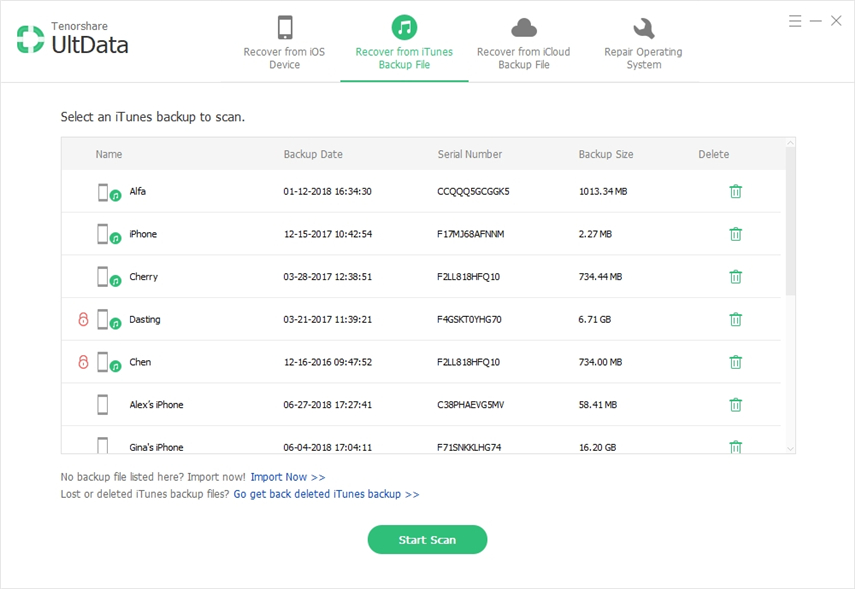
Vaihe 2 Esikatsele kadonneet valokuvasi ja napsauta "Palauta" palauttaaksesi puuttuvat iPhone Line -keskustelut.

Tapa 3. Palauta poistettu linjakeskusteluhistoria iCloud-varmuuskopiosta
iCloudista on tullut mukavampaa varmuuskopioidaiOS-tiedot, koska ne varmuuskopioivat tietosi automaattisesti Wi-Fi-yhteydellä, jos olet ottanut ne käyttöön. Noudata alla olevia vaiheita palauttaaksesi linjakeskusteluja iCloud-varmuuskopiosta osoitteessa https://www.tenorshare.com/products/iphone-data-recovery.html.
Vaihe 1 Valitse "Palauta tiedot iCloud-varmuuskopiotiedostosta" ja kirjaudu iCloud-tiliisi. Valitse varmuuskopio ja tiedostotyypit, jotka haluat ladata.


Vaihe 2 Lataamisen jälkeen voit nähdä kaikki Line-viestit iCloud-varmuuskopiossasi. Napsauta "Palauta" saadaksesi ne takaisin.

Lisävinkki: Kuinka varmuuskopioida keskusteluhistoria tietokoneellesi
Ohittaaksesi iTunesin kalastuksen, https: // www.tenorshare.com/products/icarefone.html on todella upea tietoturva varmuuskopioinnissa ja palauttamisessa. Ominaisuus on suunniteltu auttamaan iPhonen, iPadin ja iPodin käyttäjiä varmuuskopioimaan laitteitaan ja https://www.tenorshare.com/icloud/restore -puhelin-from-icloud-backup.html tietojen menetyksen tapauksessa. Tämä ohjelmisto voi olla paras valinta, koska se mahdollistaa tarvittavien tietojen varmuuskopioinnin ja palauttamisen. Kaikki varmuuskopioidut tiedostot ovat luettavissa ja käytettävissä tietokoneella. Lue tämä opas ja opi varmuuskopioimaan tai palauttamaan laite.
Vaihe 1: Yhdistä laite

Vaihe 2: Valitse tiedostot

Vaihe 3: Varmuuskopiointi on valmis
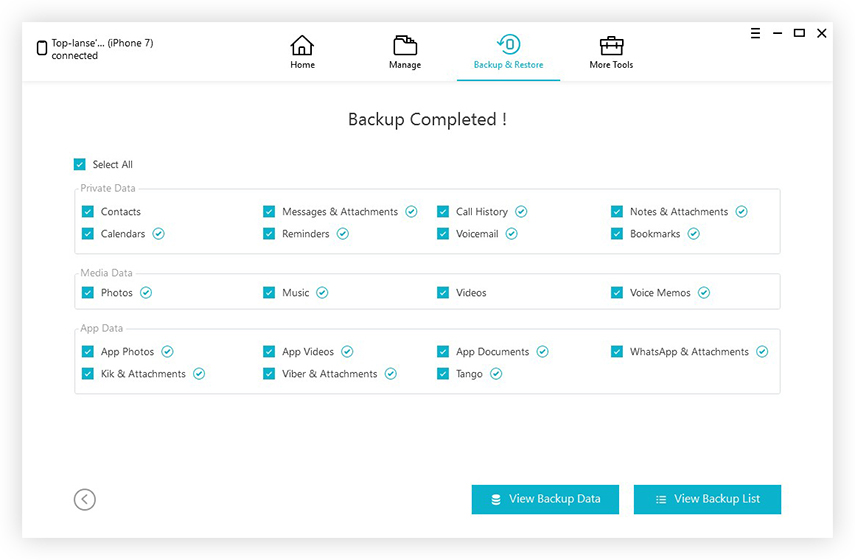
Joten olemme osoittaneet sinulle kolme suosituinta tapaa noutaakadonneet linjakeskusteluhistorian ja iPhonen viestit ja tarjosivat sinulle helpon tavan https://www.tenorshare.com/iphone-data/how-to-backup-and-restore-line-chat-history-on-iphone.html tietojen menetyksen välttämiseksi. Muista, että mitä nopeammin, sitä paremman tuloksen saat.

![IMessagesin poistaminen Macissa ja iPhonessa / iPadissa [iOS 12 Supported]](/images/topics/how-to-delete-imessages-on-mac-and-iphoneipad-ios-12-supported.jpg)







